GX Simulator是由三菱官方推出的全系列PLC仿真调试软件,主要作为GX Developer的插件使用,功能就是将编写好的程序在电脑中虚拟运行,在安装仿真软件GX Simulator 之前,必须先安装编程软件 GX Developer,并且版本要互相兼容。用于三菱PLC学习、实践都很是适用,有需求的朋友请下载体验。

安装教程
1、仿真软件的功能就是将编写好的程序在电脑中虚拟运行,如果没有编好的 程序,是无法进行仿真的,所以首先,在安装仿真软件GX Simulator之前,必须先安装编程软件 GX Developer,大家可以通过下面的地址下载:
GX Developer下载地址:https://www.ddooo.com/softdown/48322.htm
2、完成GX Developer安装即可点击GX Simulator进行安装,先运行\EnvMEL子目录下的Setup.exe:
3、再运行根目录下的Setup.exe,在安装序列号界面填入如下信息:
产品序列号:804-999559933
4、GX Simulator安装好之后,不会在开始菜单或桌面上添加仿真快捷方式,它只会作为GX Developer的一个插件,反映在“工具”菜单中“梯形图逻辑测试启动(L)”功能可用。
软件亮点
1、支持传输设置,在软件调整传输模式
2、支持PLC读取、PLC写入、PLC校验、PLC写入(快闪卡)
3、支持PLC数据删除、PLC数据属性改变、PLC用户数据
4、提供多种监视方案,对写入或者是读取数据监控
5、也可以在软件调试PLC设备,也可以设置通信方式
6、支持跟踪功能,对PLC设备的信息跟踪
7、支持远程操作,通过远程命令控制PLC
7、支持程序存储器批量传送锁存数据备份操作(、更换CPU模块
8、支持安全CPU操作、登录关键字、清除PLC内存
9、支持格式化PLC的内存、整理PLC内存、时钟设置
软件特色
1、三菱PLC仿真软件提供的设备仿真功能,可以轻松模拟GOT
2、三菱PLC仿真软件拥有多种分析的元件,在通信模拟上功能良好
3、在建立GOT仿真的时候提供硬件配置
4、可以将运行的数据全部显示在主机
5、您的控制设备也是可以通过本软件调试
6、三菱PLC仿真软件拥有调试GOT的图形引导
7、在分析电路方面也是支持的
发表评论
1人参与,1条评论- 第1楼广东省电信数据上网公共出口网友发表于: 2019-09-24 19:30:51
- 效果不错0盖楼(回复)
软件排行榜
热门推荐
 proteus8.16安装包 636.87M / 简体中文
proteus8.16安装包 636.87M / 简体中文 ANSYS Products 2023官方版 R123.2G / 英文
ANSYS Products 2023官方版 R123.2G / 英文 Multisim14.3官方版 877.71M / 简体中文
Multisim14.3官方版 877.71M / 简体中文 altium designer 16中文激活版 v16.1.12完整版3.15G / 多国语言[中文]
altium designer 16中文激活版 v16.1.12完整版3.15G / 多国语言[中文] cimco edit2024官方版 v24.01.33338.37M / 简体中文
cimco edit2024官方版 v24.01.33338.37M / 简体中文 cam350 10.7中文版 附安装教程218.78M / 简体中文
cam350 10.7中文版 附安装教程218.78M / 简体中文 modbus poll官方版 v10.9.3 32位/64位3.54M / 英文
modbus poll官方版 v10.9.3 32位/64位3.54M / 英文 FluidSIM中文版 v3.632.21M / 简体中文
FluidSIM中文版 v3.632.21M / 简体中文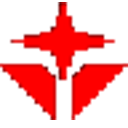 RDWorks v8.01.28官方版8.13M / 简体中文
RDWorks v8.01.28官方版8.13M / 简体中文 电缆选型专家电脑版 v3.03官方版4.99M / 简体中文
电缆选型专家电脑版 v3.03官方版4.99M / 简体中文



 proteus8.16安装包
proteus8.16安装包  ANSYS Products 2023官方版 R1
ANSYS Products 2023官方版 R1 Multisim14.3官方版
Multisim14.3官方版  altium designer 16中文激活版 v16.1.12完整版
altium designer 16中文激活版 v16.1.12完整版 cimco edit2024官方版 v24.01.33
cimco edit2024官方版 v24.01.33 cam350 10.7中文版 附安装教程
cam350 10.7中文版 附安装教程 modbus poll官方版 v10.9.3 32位/64位
modbus poll官方版 v10.9.3 32位/64位 FluidSIM中文版 v3.6
FluidSIM中文版 v3.6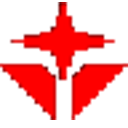 RDWorks v8.01.28官方版
RDWorks v8.01.28官方版 电缆选型专家电脑版 v3.03官方版
电缆选型专家电脑版 v3.03官方版 赣公网安备36010602000168号,版权投诉请发邮件到ddooocom#126.com(请将#换成@),我们会尽快处理
赣公网安备36010602000168号,版权投诉请发邮件到ddooocom#126.com(请将#换成@),我们会尽快处理